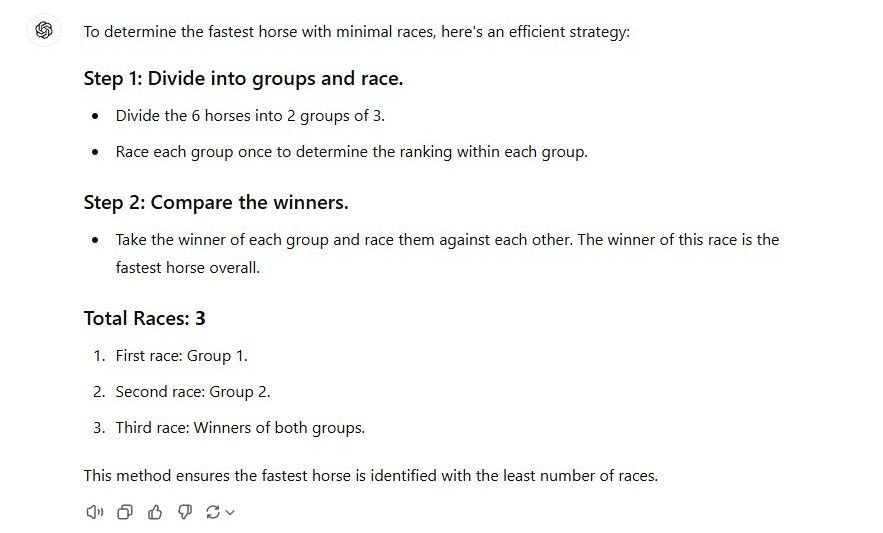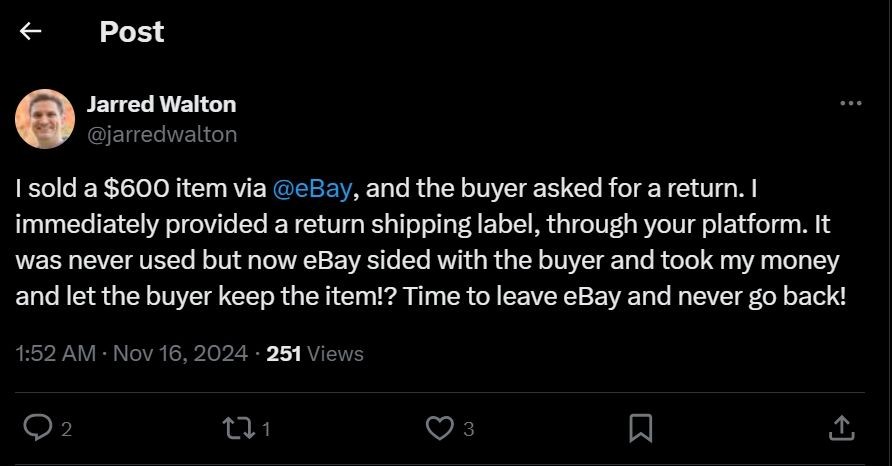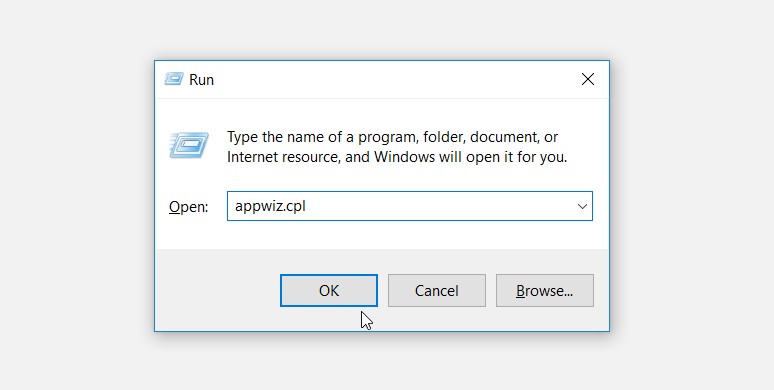Contents
Ứng dụng ChatGPT cho macOS mang đến cho người dùng những tính năng độc đáo như Voice Mode và launcher, giúp bạn có thể truy cập ChatGPT từ bất kỳ cửa sổ nào trên máy Mac của mình. Bên cạnh đó, ứng dụng còn cung cấp các tùy chọn đính kèm phương tiện truyền thông như truy cập trực tiếp vào thư viện ảnh của Apple, chụp ảnh màn hình và sử dụng webcam, những tính năng này không có trên phiên bản web.
Cách Tải và Sử Dụng Ứng Dụng ChatGPT Cho macOS
Hiện tại, ứng dụng ChatGPT chỉ có sẵn trên macOS, iOS và Android. OpenAI cho biết sẽ phát hành ứng dụng cho các nền tảng khác trong tương lai nhưng chưa tiết lộ thời gian cụ thể. Trên Android và iOS, bạn có thể tải ứng dụng chính thức từ cửa hàng ứng dụng tương ứng. Tuy nhiên, ứng dụng ChatGPT cho macOS không có trên Mac App Store, vì vậy bạn nên tránh các ứng dụng ChatGPT trên Mac App Store vì chúng có thể là bản sao hoặc giả mạo.
Để cài đặt ứng dụng ChatGPT cho macOS, bạn cần đăng ký gói ChatGPT Plus/Team và tải tệp dmg từ trang web của OpenAI. Đối với những ai không thấy lý do để duy trì gói đăng ký khi GPT-4o miễn phí, đây là một trong những lý do để tiếp tục trả tiền cho ChatGPT Plus.
Bạn cần sử dụng macOS 14 hoặc phiên bản mới hơn và máy Mac chạy chip Apple silicon (M1 hoặc mới hơn).
Sau khi đăng ký gói Plus hoặc Team, bạn thực hiện các bước sau:
- Truy cập chatgpt.com và đảm bảo bạn đã đăng nhập vào tài khoản cao cấp của mình.
- Nhấp vào biểu tượng hồ sơ ở góc trên bên phải.
- Chọn Tải xuống ứng dụng macOS và chọn Tải xuống khi hộp thoại xuất hiện.
- Chạy tệp dmg từ Finder và cài đặt ChatGPT.
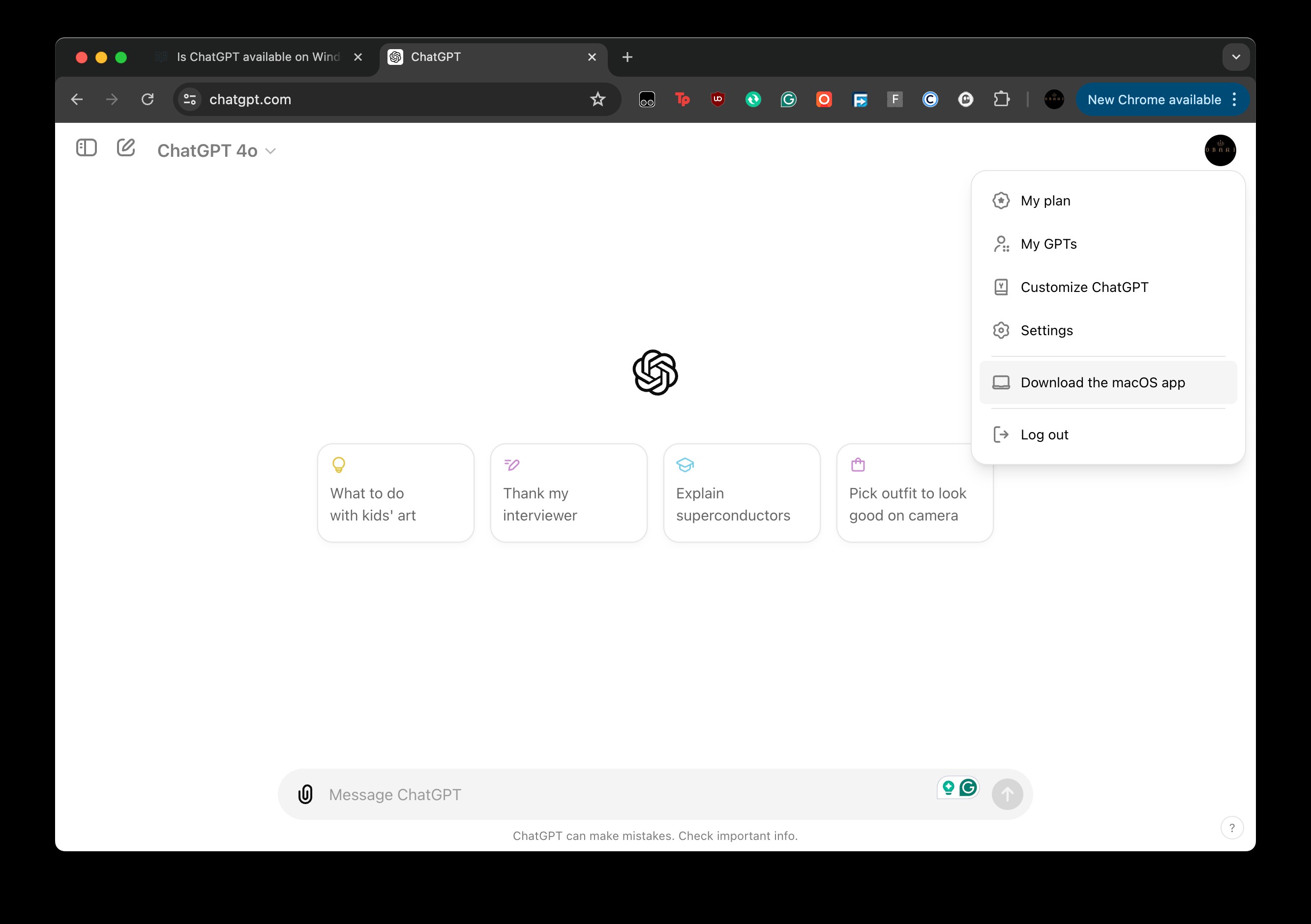 Trang web ChatGPT với menu hồ sơ mở
Trang web ChatGPT với menu hồ sơ mở
Sau khi cài đặt, bạn cần đăng nhập vào tài khoản Plus hoặc Team để truy cập ứng dụng desktop.
Voice Mode và Launcher: Những Tính Năng Độc Đáo
Ứng dụng desktop cung cấp một số tính năng bổ sung so với phiên bản web, nhưng hai tính năng nổi bật nhất là Voice Mode và launcher.
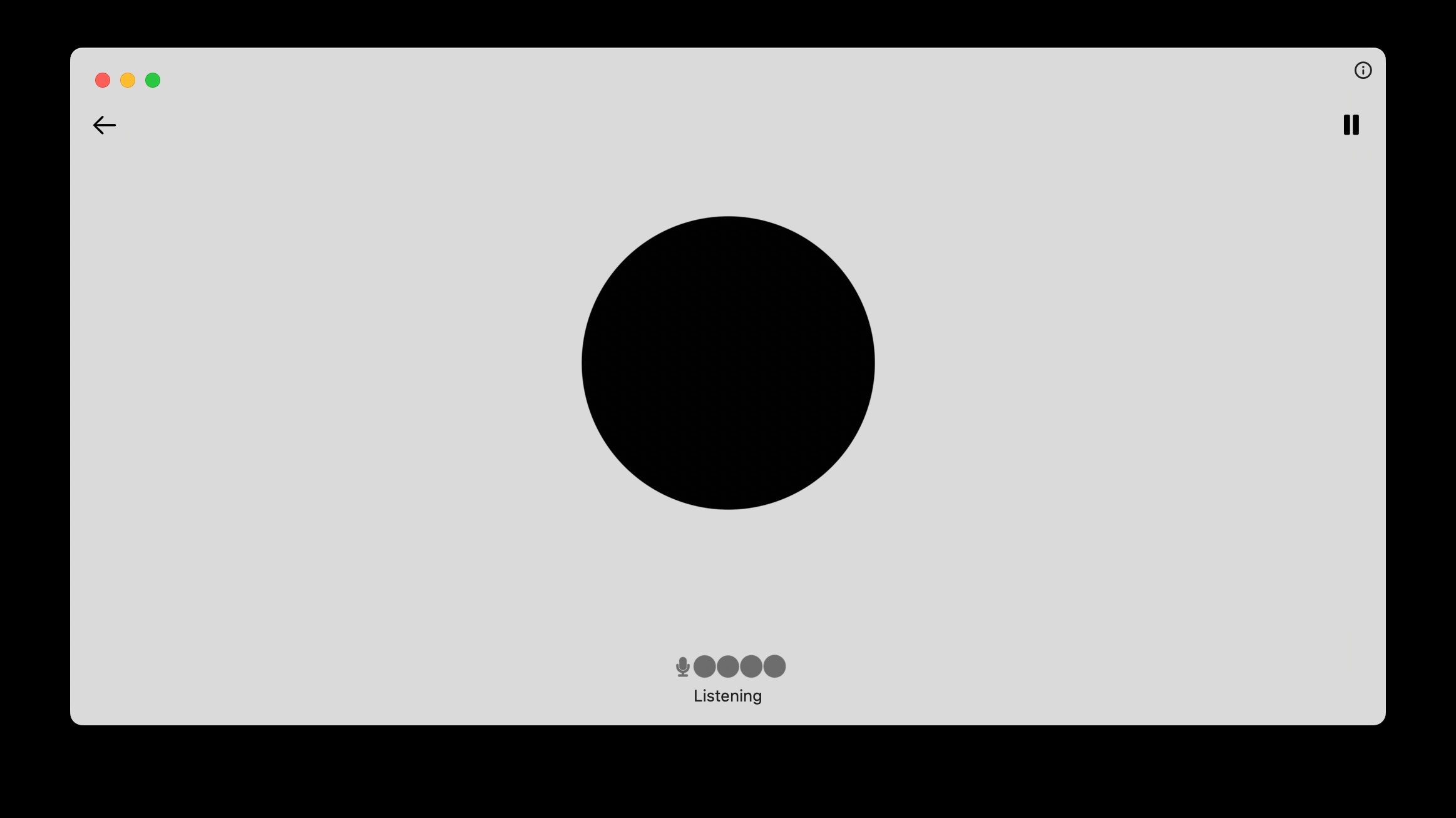 Chụp màn hình 2024-06-26 lúc 11:29:36 SA
Chụp màn hình 2024-06-26 lúc 11:29:36 SA
Nếu bạn đã sử dụng ChatGPT trên điện thoại, bạn có thể đã quen thuộc với Voice Mode. Tính năng này cho phép bạn nói chuyện với ChatGPT bằng giọng nói trong khi nó phản hồi và ghi lại toàn bộ cuộc trò chuyện. Bạn có thể kích hoạt nó trên máy Mac bằng cách nhấp vào biểu tượng tai nghe bên phải hộp nhập liệu.
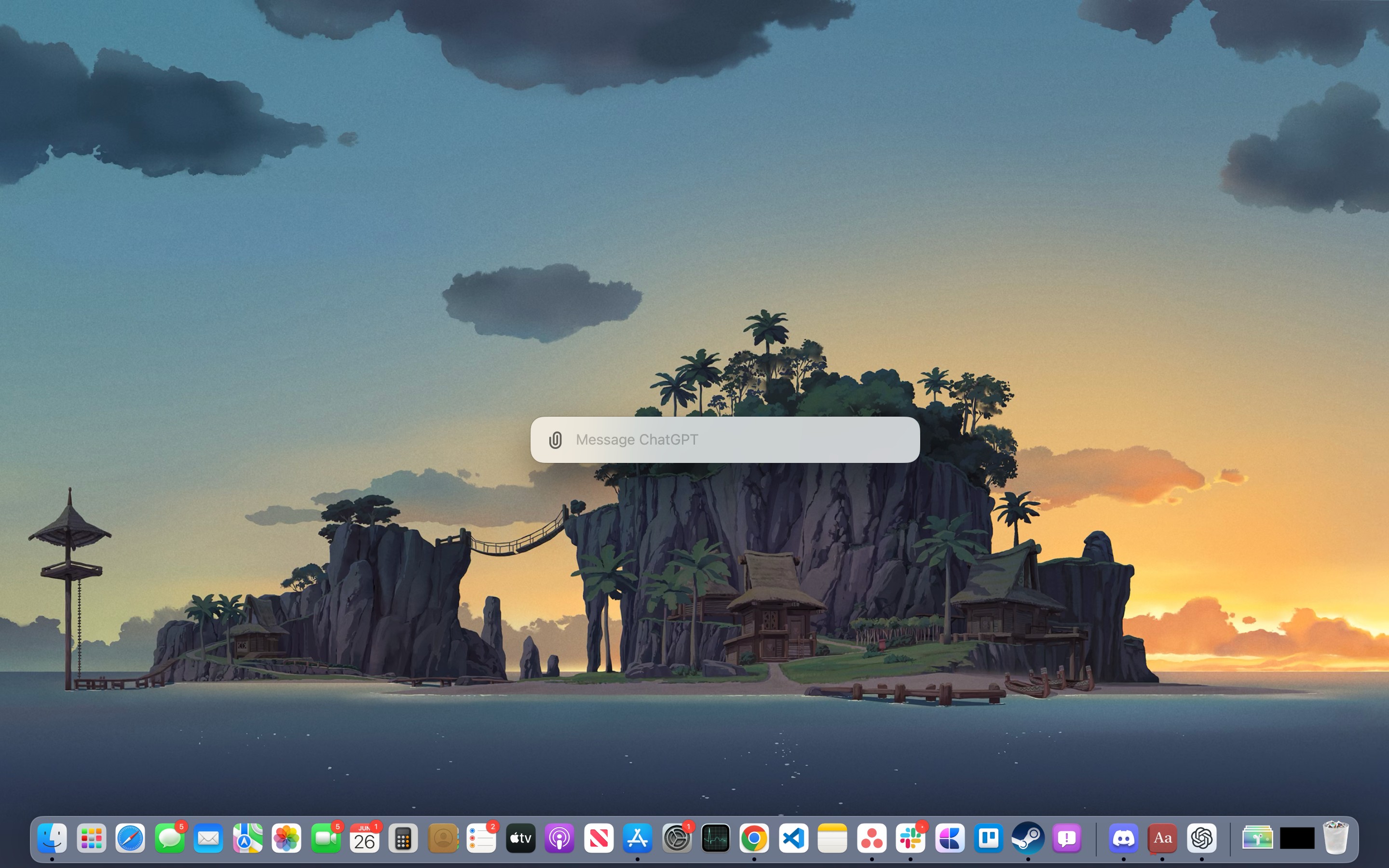 Ứng dụng desktop ChatGPT
Ứng dụng desktop ChatGPT
Tuy nhiên, launcher là một tính năng độc quyền trên macOS, cho phép bạn sử dụng phím tắt (Option + Space) để mở một hộp nhắc nhở nhỏ. Nhập các truy vấn của bạn và bạn có thể truy cập ChatGPT từ bất kỳ đâu trên máy Mac của mình. Tôi đã rất yêu thích tính năng này và đó là lý do duy nhất tôi sử dụng ứng dụng desktop thay vì phiên bản web.
Truy Cập Thư Viện Ảnh Apple, Chụp Ảnh Màn Hình và Sử Dụng Webcam
Sau hai tính năng lớn, Voice Mode và launcher, một số tính năng hữu ích khác vẫn đánh dấu ứng dụng Mac khác biệt với phiên bản web. OpenAI đã tận dụng quyền truy cập trực tiếp mà một ứng dụng có thể có trên macOS và đã mở rộng các tùy chọn tải lên phương tiện truyền thông.
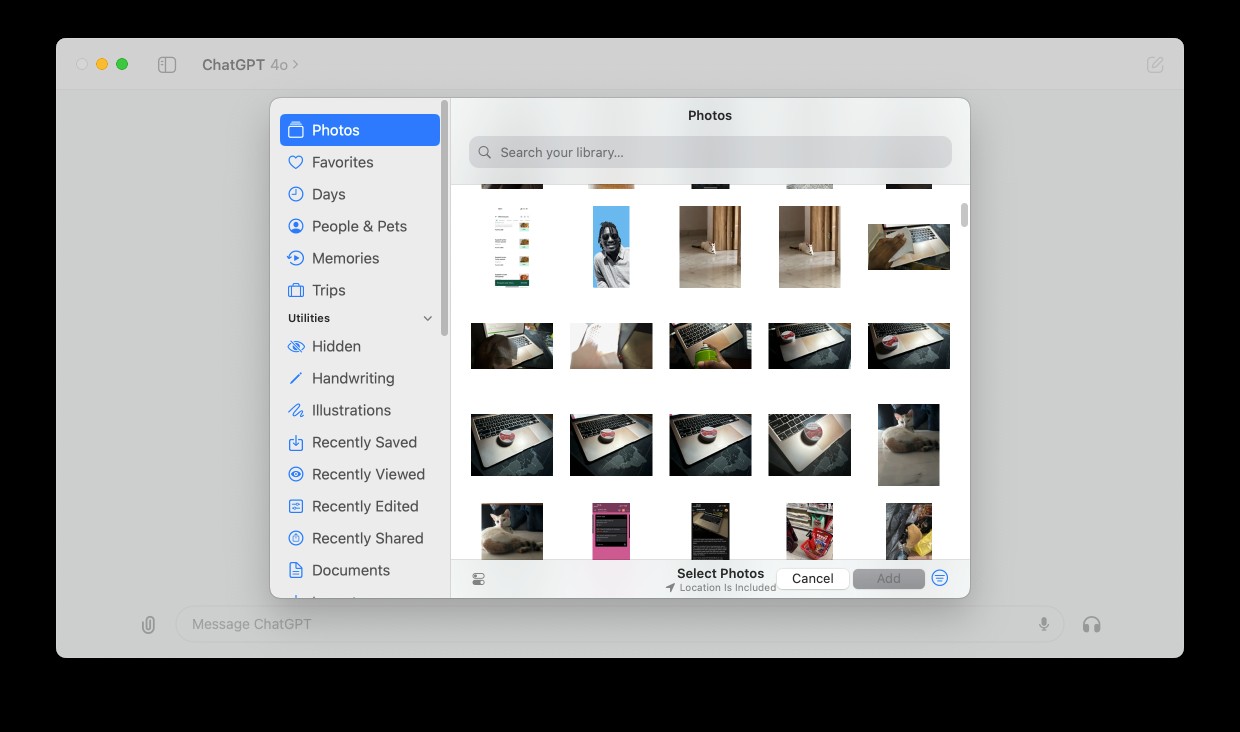 Ứng dụng desktop ChatGPT sắp xếp qua ứng dụng Photos
Ứng dụng desktop ChatGPT sắp xếp qua ứng dụng Photos
Người dùng Apple biết rõ sự khác biệt giữa việc có ảnh trong thư viện ảnh (đồng bộ qua ứng dụng Photos trên tất cả các thiết bị của bạn) và có hình ảnh được lưu trữ trong Files (iOS) hoặc Finder (macOS). Trên trang web, bạn bị giới hạn trong việc tải lên tệp và hình ảnh từ cái sau, nhưng ứng dụng ChatGPT có thể truy cập trực tiếp vào thư viện ảnh của bạn, cho phép bạn lọc chúng tốt hơn.
Bạn cũng có thể cấp quyền cho ứng dụng để chụp ảnh màn hình và tự động tải chúng lên cuộc trò chuyện. Tính năng này rất hữu ích để phân tích nhanh văn bản trên màn hình của bạn. Cuối cùng, nó cũng có thể sử dụng webcam của bạn với sự cho phép, điều này có thể hữu ích để chụp nhanh các tài liệu.
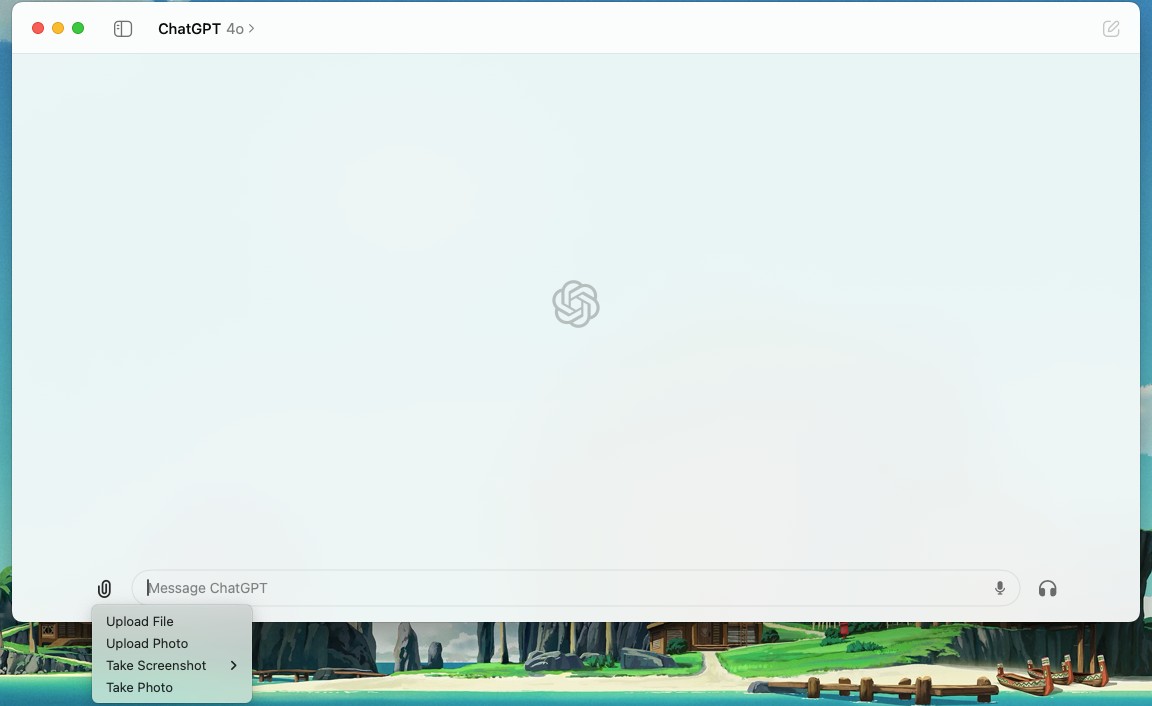 Menu đính kèm trong ứng dụng desktop ChatGPT
Menu đính kèm trong ứng dụng desktop ChatGPT
Tất cả các tính năng phương tiện này nằm trong menu đính kèm ở bên trái hộp nhập liệu, cả trên launcher và trong ứng dụng. Chỉ cần nhấp vào biểu tượng kẹp giấy, và tất cả các tùy chọn phương tiện sẽ xuất hiện trong menu nhỏ. Tất nhiên, bạn sẽ cần cấp quyền cho ChatGPT lần đầu tiên sử dụng chúng.
-
Tôi cần gì để cài đặt ứng dụng ChatGPT cho macOS?
Bạn cần macOS 14 hoặc phiên bản mới hơn và một máy Mac chạy chip Apple silicon (M1 hoặc mới hơn). Ngoài ra, bạn cần đăng ký gói ChatGPT Plus/Team. -
Ứng dụng ChatGPT cho macOS có khác biệt gì so với phiên bản web?
Ứng dụng desktop cung cấp Voice Mode, launcher, và các tùy chọn đính kèm phương tiện như truy cập thư viện ảnh Apple, chụp ảnh màn hình và sử dụng webcam, những tính năng này không có trên phiên bản web. -
Làm thế nào để kích hoạt Voice Mode trên máy Mac?
Bạn có thể kích hoạt Voice Mode bằng cách nhấp vào biểu tượng tai nghe bên phải hộp nhập liệu trong ứng dụng desktop. -
Phím tắt để mở launcher của ChatGPT trên macOS là gì?
Phím tắt để mở launcher là Option + Space. -
Tôi có thể tải ứng dụng ChatGPT cho macOS từ đâu?
Bạn có thể tải tệp dmg từ trang web của OpenAI sau khi đăng ký gói ChatGPT Plus/Team. -
Có nên tránh các ứng dụng ChatGPT trên Mac App Store không?
Có, bạn nên tránh các ứng dụng ChatGPT trên Mac App Store vì chúng có thể là bản sao hoặc giả mạo. -
Tôi có thể sử dụng ứng dụng ChatGPT trên máy Mac không chạy chip Apple silicon không?
Không, ứng dụng ChatGPT cho macOS yêu cầu máy Mac chạy chip Apple silicon (M1 hoặc mới hơn).
Có Nên Sử Dụng Phiên Bản Desktop của ChatGPT?
Ngoài launcher, phiên bản desktop của ChatGPT tương tự như các phiên bản trên Android và iOS. Việc chụp ảnh và xử lý phương tiện (ở quy mô nhỏ) cũng dễ dàng hơn trên điện thoại so với trên máy tính. Tuy nhiên, một số tính năng này không có trên desktop, và ứng dụng này đã khắc phục điều đó.
Khi chờ đợi phiên bản Voice Mode tiên tiến mới với Vision và khả năng đọc màn hình của bạn, các tính năng phương tiện này đặt nền móng cho một phiên bản sơ khai. Chắc chắn nó được xây dựng để chuẩn bị cho Voice Mode mà OpenAI đang lên kế hoạch trong tương lai.
Tuy nhiên, hiện tại, launcher vẫn là lý do mạnh mẽ nhất để sử dụng ứng dụng desktop. Sự tiện lợi khi khởi chạy ChatGPT từ bất kỳ đâu trên máy Mac của bạn là rất lớn. Nếu bạn sử dụng ChatGPT hàng ngày, nó sẽ tiết kiệm cho bạn rất nhiều thời gian và tài nguyên của máy tính.